Sommario
La vostra risposta rapida:
Quando si vede la storia di qualcuno o si desidera scaricarla, è possibile ottenerla sul proprio archivio.
Tutto ciò che dovete fare è ottenere il link della storia di Facebook e per trovarlo dovete aprire la storia nel browser chrome.
Per scaricare il video della storia di Facebook con la musica audio al suo interno, è sufficiente copiare il link del video della storia dal browser e poi inserire l'URL nel sito di downloader o nell'app che si sta utilizzando.
Questo genererà il link per scaricare il video e si potrà salvare il video della storia sul PC o sul cellulare, a seconda di quello che si vuole conservare.
Secondo l'interfaccia attuale di Facebook, è sufficiente accedere al proprio account dal browser chrome, quindi aprire la storia di qualcuno e toccare & tenere premuto per ottenere l'opzione di download.
Tuttavia, per scaricare la storia è necessario aver effettuato l'accesso, in quanto gli utenti possono impostare la privacy degli amici che possono visualizzare la storia.
Facebook Story Downloader:
Salva Aspetta, funziona...Applicazioni per salvare la storia di Facebook con la musica:
Per salvare il video della storia di Facebook sul cellulare con la musica,
Fase 1: Per prima cosa, installare il file ' Snaptube ' con apk sul vostro cellulare Android.
Guarda anche: Come sapere se qualcuno vi ha bloccato su MessengerFase 2: Successivamente, aprire il video della storia di Facebook dal browser Google Chrome e copiare il link .
Passo 3: Poi aprite Snaptube, che vi chiederà automaticamente di scaricare dal link o di incollare il link sul sito di Snaptube. Scheda URL e vi chiederà di scaricare il formato video.
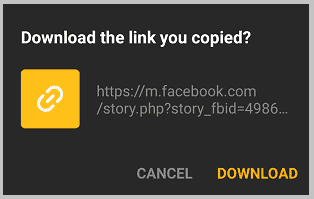
Passo 4: A questo punto verranno mostrati i formati da scaricare & una volta toccato l'opzione Formato Il video verrà salvato sul vostro cellulare.

Si noti che potrebbe essere necessario accedere al browser Snaptube se la privacy del video è impostata solo sugli amici o non pubblica.
Come salvare la storia di Facebook con la musica:
È possibile vedere foto e video nella propria storia di Facebook, ma se si desidera clonare la stessa sulla propria storia, è sufficiente ottenerla e caricarla.
Facebook non dispone di un pulsante per il download, ma alcune funzioni offrono un modo per farlo.
Per eseguire questa funzione è necessaria un'applicazione di terze parti.
Per salvare il video della storia di Facebook con il cellulare:
Fase 1: La prima cosa da fare è installare l'applicazione "Save Story for Facebook Stories" dal Play Store.
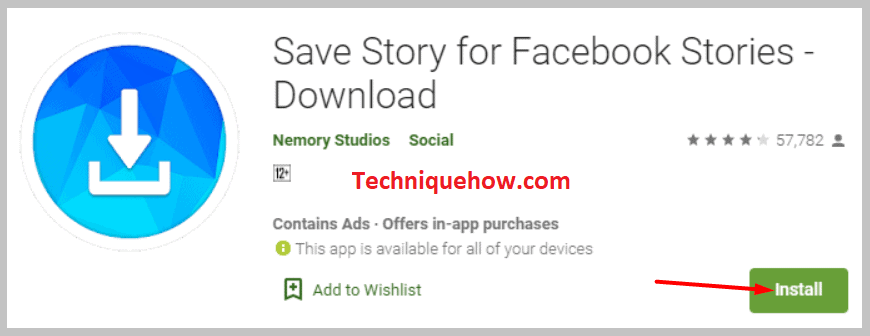
Fase 2: Una volta scaricata l'applicazione, installatela e consentite le autorizzazioni richieste dall'applicazione.
Passo 3: Accedere al proprio account Facebook tramite l'applicazione di terze parti. Fare clic sulla storia che si desidera visualizzare.
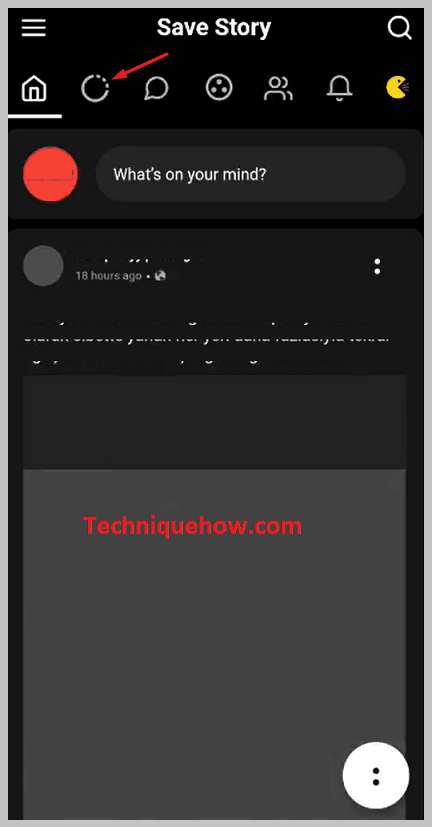
Passo 4: Se volete scaricare la storia cliccate su ' Scaricare Opzione . La storia selezionata viene scaricata e salvata nella memoria del dispositivo.
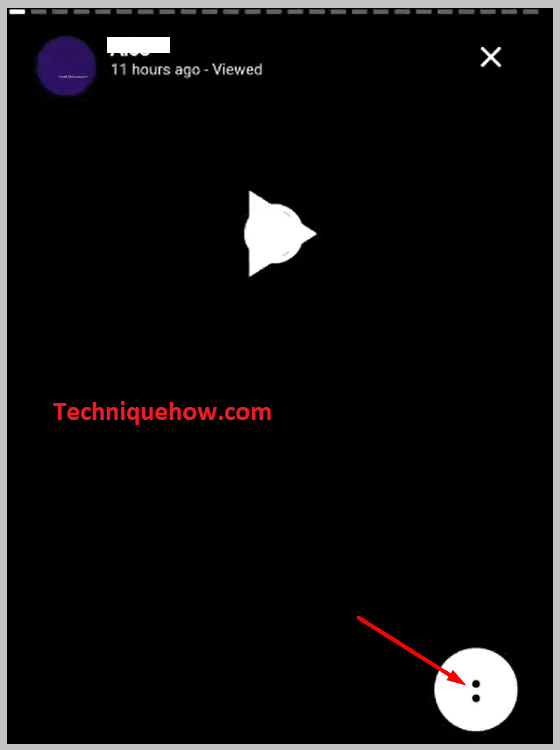
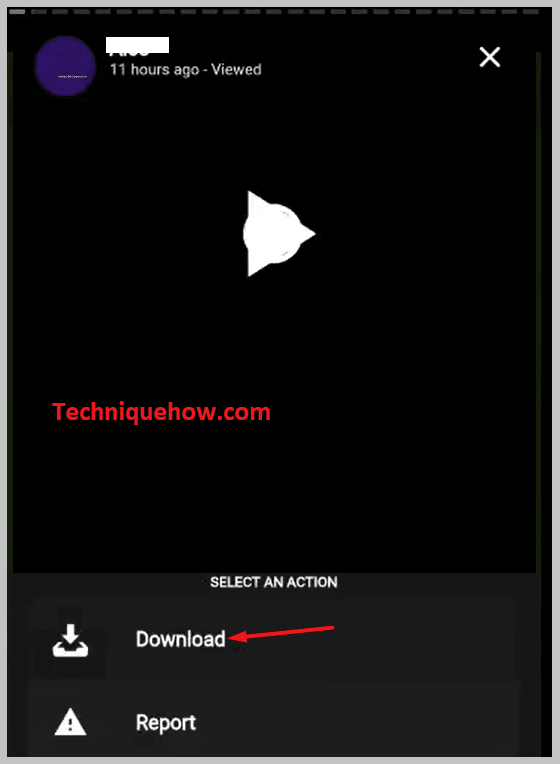
Questo è tutto.
Per scaricare online il video della storia di Facebook,
1️⃣ Innanzitutto, aprite lo strumento Facebook Story Downloader.
2️⃣ Poi copiate il link della video-storia e incollatelo nello strumento.
Quindi, ottenere il link per il download e fare clic su Download.
Come scaricare le Storie di Facebook su Chrome - PC:
Se siete sul vostro PC e state cercando di scaricare le storie di Facebook, dovete utilizzare le estensioni del browser per farlo.
Guarda anche: Ricerca dei social media per numero di telefono: oltre 100 applicazioni per trovareQuindi, se utilizzate il browser Chrome, potete utilizzare l'estensione Story Saver per salvare il video della storia di Facebook direttamente sul vostro PC.
Basta andare alla sezione della storia, aprirla in una nuova scheda o ottenere il link per scaricare il video sul proprio dispositivo.
Per scaricare le storie di Facebook sul browser Chrome:
🔴 Passi da seguire:
Fase 1: Aprite il browser Chrome e installate l'estensione "Story Saver".
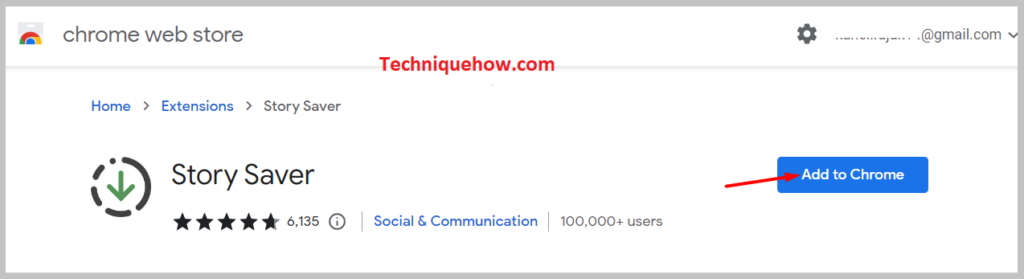
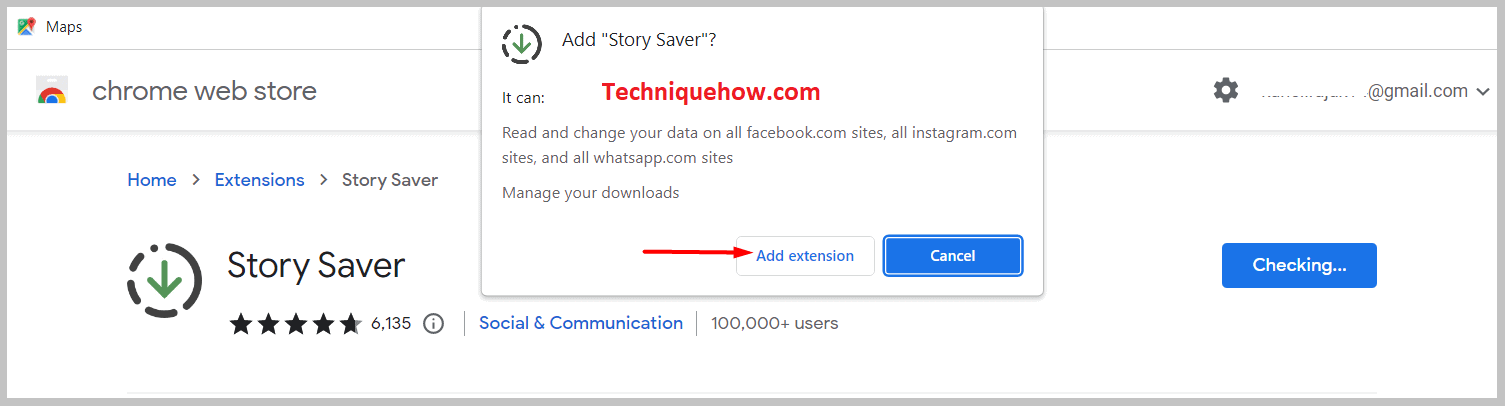
Fase 2: Una volta terminata l'installazione, visitate il sito ufficiale di Facebook e accedete al vostro account inserendo il vostro ID e-mail e la password.

Passo 3: Dopo aver effettuato l'accesso al proprio account, fare clic sul feed della storia che si desidera visualizzare. La pagina dell'estensione viene visualizzata nell'angolo in alto a destra.
Passo 4: Fare clic sull'icona dell'estensione e la storia inizierà a essere scaricata.
A questo punto, verrà automaticamente salvato nella memoria interna del PC.
Scaricare i video di Facebook Story online:
Non è l'unico modo in cui è necessario utilizzare strumenti o estensioni per scaricare i video delle storie di Facebook, ma è possibile utilizzare il sito web online che richiede l'URL della storia per scaricare il video.
Ora, dato che questi siti web possono essere aperti sia da PC che da cellulare, è possibile scaricare i video di Facebook su qualsiasi dispositivo si desideri, sia esso Mac o Windows.
Per scaricare le storie di Facebook online,
🔴 Passi da seguire:
Fase 1: Accedere al proprio account Facebook e al feed video.

Fase 2: Selezionare il video che si desidera scaricare e copiare il suo link negli appunti.
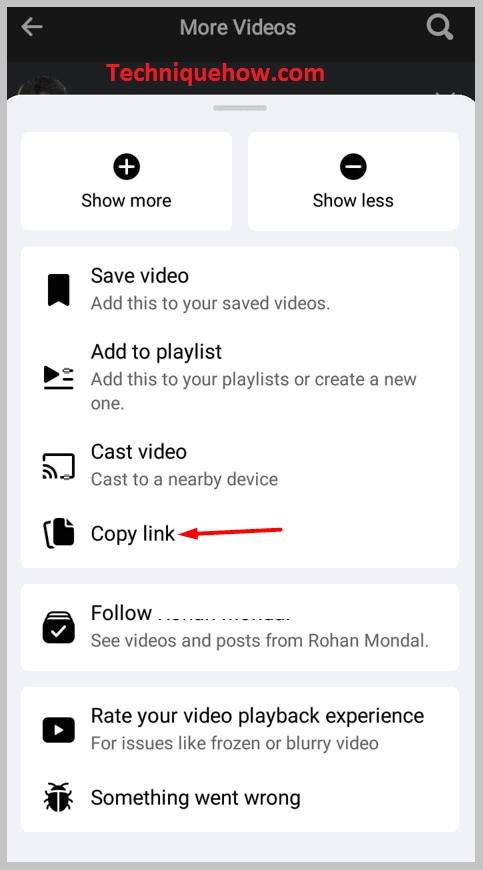
Passo 3: Ora andate sul browser Chrome e nella barra di ricerca digitate Facebook Video Download.
Passo 4: Aprire la sezione Sito per il download di video da Facebook: FBDOWN e incollare il vostro link dove ' Inserire l'URL ' è menzionato.
Passo 5: Il video apparirà una volta inserito il link.
Passo 6: Ora è possibile scaricare il video cliccando su ' Scaricare ' e selezionare anche la qualità del video.
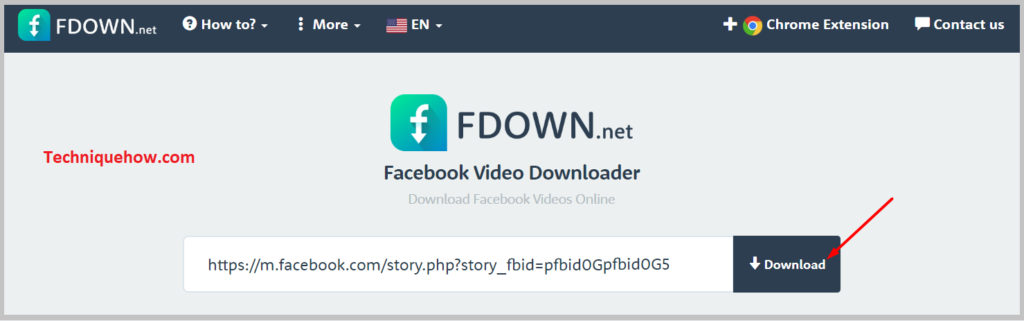
Questo è tutto ciò che bisogna fare per scaricare i video di Facebook online senza utilizzare alcuno strumento.
Come scaricare le Storie di Facebook in modo anonimo:
Gli utenti di Facebook che scaricano le storie di Facebook delle persone presenti nella loro lista di amici in modo anonimo hanno portato allo sviluppo di alcune ottime applicazioni che consentono di scaricare le storie di Facebook in modo semplice e anonimo.
Ho visto che esistono molti strumenti che vi permettono di visualizzare i video delle storie su Facebook senza che lui sappia che li avete guardati. Questo avviene scaricando il video della storia di Facebook sul vostro dispositivo e vedendolo dalla galleria.
Esistono molti strumenti, come questo, che possono svolgere questo lavoro in modo molto efficace. Tuttavia, se la storia è privata, potrebbe essere richiesto di accedere con le proprie credenziali di Facebook per consentire il download, ma questo mantiene comunque l'anonimato.
Tutto quello che dovete fare è seguire i passaggi indicati di seguito e alla fine potrete scaricare le storie di Facebook in modo anonimo senza farle sapere.
🔴 Passi da seguire:
Fase 1: Questa operazione non può essere eseguita senza l'aiuto di un'applicazione di terze parti. Visitate il vostro Play Store e ottenete AhaSave sul vostro cellulare .
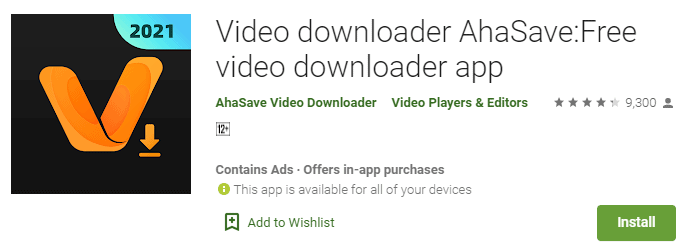
Fase 2: Una volta scaricata l'applicazione, installatela e consentite tutte le autorizzazioni richieste dall'applicazione.
Passo 3: La cosa successiva è accedere al proprio account Facebook attraverso l'app di terze parti con l'e-mail e la password di accesso.
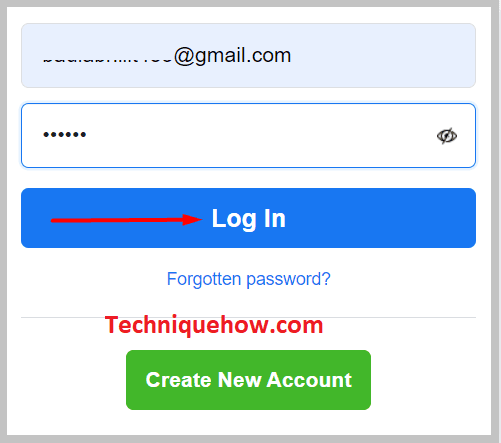
Passo 4: Una volta effettuato l'accesso, fare clic sulla storia che si desidera visualizzare.
Passo 5: Per scaricare la storia cliccare su ' Scaricare '.
Ora, finalmente, la storia selezionata viene scaricata e salvata nella memoria del dispositivo. Questo è tutto ciò che dovete seguire per salvare e visualizzare i video delle storie in modo anonimo e come questa app ce ne sono molte, quindi se non siete riusciti ad ottenerlo con questa provatene un'altra.
Come scaricare le Storie di Facebook su Macbook:
Se siete utenti di Macbook, potrebbe essere un po' difficile scaricare le storie di Facebook, ma qui vi forniamo i passaggi più semplici per scaricare le storie di Facebook sui vostri dispositivi macOS.
🔴 Passi da seguire:
Fase 1: Aprite il browser e scaricate e installate l'estensione di chrome, ' Video Downloader Plus '.
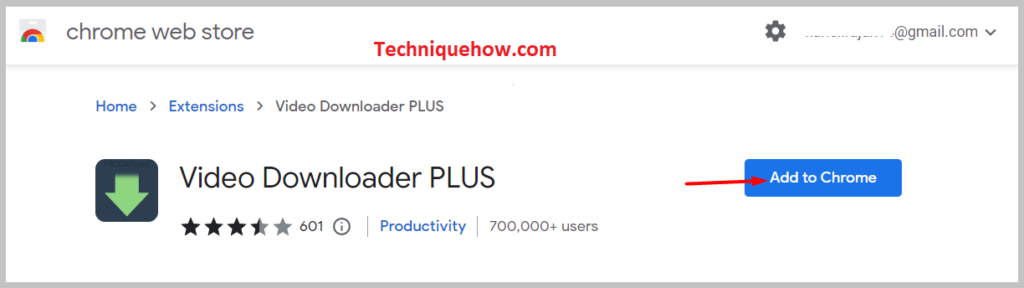
Fase 2: Accedere al proprio account Facebook.

Passo 3: Fare clic sulla storia che si desidera scaricare.
Passo 4: L'estensione vi darà automaticamente la possibilità di scaricare la storia.
Passo 5: La storia verrà scaricata e memorizzata nella memoria interna del dispositivo.
Questo è tutto ciò che dovete seguire per scaricare i video della storia dai dispositivi macOS.
